Szerző:
Carl Weaver
A Teremtés Dátuma:
23 Február 2021
Frissítés Dátuma:
1 Július 2024

Tartalom
Ebben a cikkben megmutatjuk, hogyan lehet zárolni a rendszerbetöltőt egy Android -eszközön az Android Debug Bridge (ADB) for Windows használatával.
Lépések
Rész 1 /2: Az Android Debug Bridge (ADB) telepítése
 1 Indítson el egy webböngészőt a számítógépén.
1 Indítson el egy webböngészőt a számítógépén.- Az itt leírt folyamat a Windows rendszerre vonatkozik, de ugyanez vonatkozik a macOS -ra is.
 2 Nyissa meg a webhelyet https://androidmtk.com/download-15-seconds-adb-installer.
2 Nyissa meg a webhelyet https://androidmtk.com/download-15-seconds-adb-installer. 3 Kattintson ADB Telepítő v1.4.5 (ADB telepítő 1.4.5). Ez a legújabb verzió 2020 februárjában. Ha a „Legújabb” szó megjelenik egy másik verzióban, kattintson rá.
3 Kattintson ADB Telepítő v1.4.5 (ADB telepítő 1.4.5). Ez a legújabb verzió 2020 februárjában. Ha a „Legújabb” szó megjelenik egy másik verzióban, kattintson rá.  4 Kattintson Indítás most (Letöltés). Ez egy hosszú zöld gomb. Az archívum (Zip fájl) a program telepítőjével (Exe fájl) letöltődik.
4 Kattintson Indítás most (Letöltés). Ez egy hosszú zöld gomb. Az archívum (Zip fájl) a program telepítőjével (Exe fájl) letöltődik.  5 Kattintson duplán a letöltött archívumra. A tartalma megnyílik.
5 Kattintson duplán a letöltött archívumra. A tartalma megnyílik.  6 Kattintson duplán az EXE fájlra. A neve "adb-setup-1.4.5.exe" vagy hasonló. Megnyílik egy parancssori ablak, amely megkérdezi, hogy telepítse -e az ADB -t és a Fastboot -ot.
6 Kattintson duplán az EXE fájlra. A neve "adb-setup-1.4.5.exe" vagy hasonló. Megnyílik egy parancssori ablak, amely megkérdezi, hogy telepítse -e az ADB -t és a Fastboot -ot.  7 Nyomja meg a gombot Y. Most megkérdezi, hogy telepítse -e az ADB rendszert az egész rendszerre.
7 Nyomja meg a gombot Y. Most megkérdezi, hogy telepítse -e az ADB rendszert az egész rendszerre.  8 Nyomja meg a gombot Y. Megkérdezi, hogy telepítse -e az eszközillesztőket.
8 Nyomja meg a gombot Y. Megkérdezi, hogy telepítse -e az eszközillesztőket.  9 Nyomja meg a gombot Y. Megnyílik az eszközillesztő telepítő ablaka.
9 Nyomja meg a gombot Y. Megnyílik az eszközillesztő telepítő ablaka. 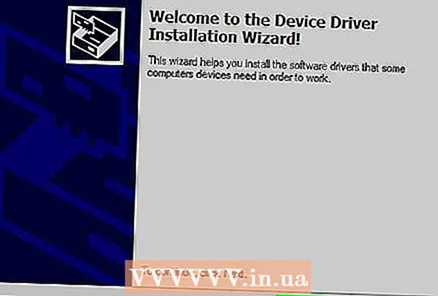 10 Kattintson Következő (További).
10 Kattintson Következő (További). 11 Kattintson Befejez (Teljesíteni). Az ADB program telepítve van a számítógépre.
11 Kattintson Befejez (Teljesíteni). Az ADB program telepítve van a számítógépre.
2/2. Rész: A rendszerbetöltő lezárása
- 1 Csatlakoztassa Android -eszközét a számítógéphez USB -kábelen keresztül. Ha nem rendelkezik a készülékhez kapott kábellel, használjon másik kompatibilis kábelt.
- Az eszköztől függően előfordulhat, hogy illesztőprogramokat kell telepítenie, hogy a számítógép felismerje az eszközt. Az ilyen illesztőprogramok letölthetők a mobil eszköz gyártójának webhelyéről.
 2 Kattintson Nyerj+S. Megnyílik a keresősáv.
2 Kattintson Nyerj+S. Megnyílik a keresősáv. 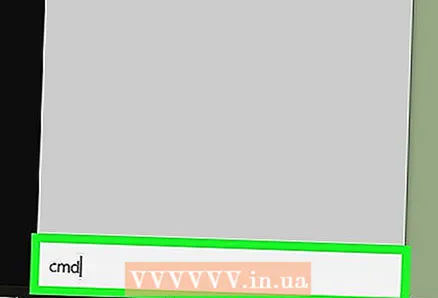 3 Belép cmd. Megjelenik a keresési eredmények listája, amelyben keresse a "Parancssor" parancsot.
3 Belép cmd. Megjelenik a keresési eredmények listája, amelyben keresse a "Parancssor" parancsot.  4 Kattintson a jobb gombbal a "Parancssor" elemre. Most válassza a Futtatás rendszergazdaként lehetőséget a menüből. Ez lehetővé teszi a parancssor futtatását rendszergazdai jogokkal.
4 Kattintson a jobb gombbal a "Parancssor" elemre. Most válassza a Futtatás rendszergazdaként lehetőséget a menüből. Ez lehetővé teszi a parancssor futtatását rendszergazdai jogokkal.  5 Kattintson Igenhogy megerősítse tetteit. Megnyílik a parancssor.
5 Kattintson Igenhogy megerősítse tetteit. Megnyílik a parancssor.  6 Belép adb reboot bootloader és nyomja meg Enter. Az ADB program elindul.
6 Belép adb reboot bootloader és nyomja meg Enter. Az ADB program elindul.  7 Belép fastboot oem zár és nyomja meg Enter. A parancs végrehajtásra kerül, ami blokkolja a rendszerbetöltőt. Ha hibaüzenetet kap, írja be az alábbi parancsok egyikét:
7 Belép fastboot oem zár és nyomja meg Enter. A parancs végrehajtásra kerül, ami blokkolja a rendszerbetöltőt. Ha hibaüzenetet kap, írja be az alábbi parancsok egyikét: - gyorsindító villogó zár
- oem relock
 8 Belép gyorsindítás újraindítás és nyomja meg Enter. Az Android -eszköz újraindul, és a rendszerbetöltő zárolva lesz.
8 Belép gyorsindítás újraindítás és nyomja meg Enter. Az Android -eszköz újraindul, és a rendszerbetöltő zárolva lesz.



